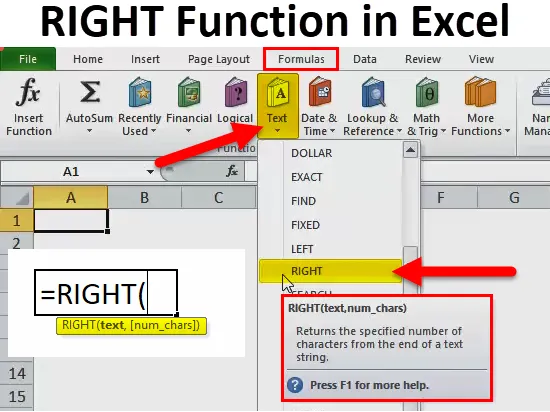
Funzione DESTRA in Excel (Sommario)
- Funzione DESTRA in Excel
- Formula DESTRA in Excel
- Come utilizzare la funzione DESTRA in Excel?
Funzione DESTRA in Excel
Una funzione DESTRA fa parte della funzione di testo. Una funzione DESTRA in Excel è utile quando si desidera restituire un numero specificato di caratteri dall'estremità destra del testo.
Per esempio:
DESTRA ("Bangalore", 5) in questa formula la funzione DESTRA restituirà 5 caratteri dal lato destro del testo dato, ad esempio "alore" .
La funzione DESTRA è disponibile anche in VBA. Ne discuteremo alla fine di questo articolo.
Formula DESTRA in Excel
Di seguito è la formula DESTRA in Excel:
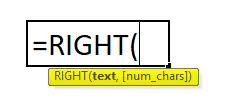
Spiegazione della funzione DESTRA in Excel
Una formula DESTRA in Excel ha due parametri: ie testo, num_chars.
- testo: dal testo che si desidera estrarre caratteri specificati.
- (num_chars): questo è un parametro opzionale. Il numero di caratteri che desideri estrarre dal testo specificato . Se non assegni alcun numero per impostazione predefinita, ti darà solo un carattere.
Di solito, una funzione DESTRA in Excel è usata insieme ad altre funzioni di testo come RICERCA, SOSTITUISCI, LEN, TROVA, SINISTRA ecc.
Come utilizzare la funzione DESTRA in Excel?
La funzione DESTRA in Excel è molto semplice e facile da usare. Comprendi il funzionamento della funzione DESTRA in Excel con alcuni esempi della formula DESTRA. Una funzione DESTRA può essere utilizzata come funzione di foglio di lavoro e come funzione VBA.
È possibile scaricare questo modello Excel di funzione DESTRA qui - Modello Excel di funzione DESTRAEsempio 1
Guarda i dati seguenti che contengono i numeri di fattura. È necessario estrarre le ultime 4 cifre di tutti i numeri di fattura utilizzando la funzione DESTRA in Excel.
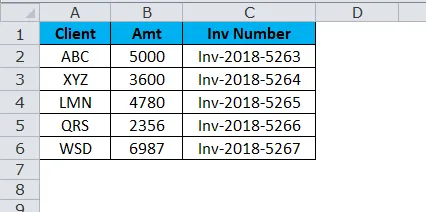
Possiamo estrarre le ultime 4 cifre del testo sopra usando la funzione DESTRA in Excel.
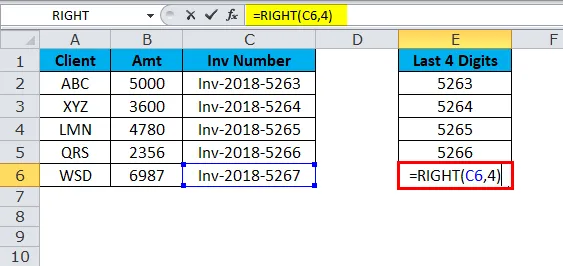
Quindi il risultato sarà:
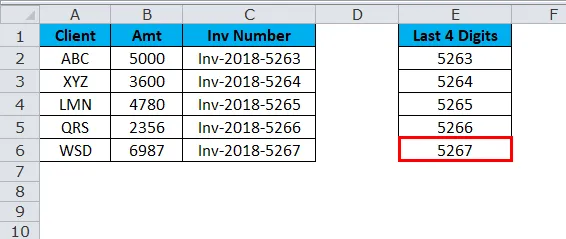
Esempio n. 2
Supponi di avere numeri di serie da A1 a A10 e devi estrarre 6 caratteri da destra.
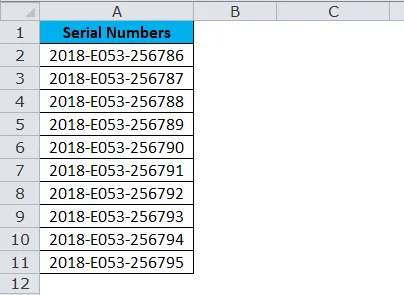
Una funzione DESTRA restituirà le ultime 6 cifre dall'estremità destra del testo.
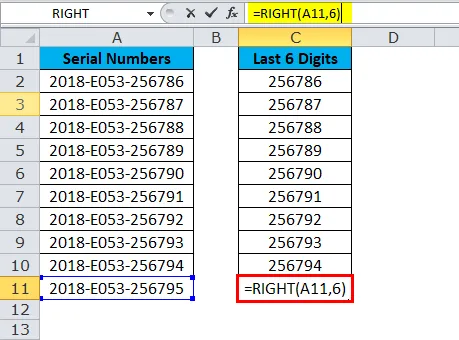
Il risultato è:

Esempio n. 3
Di seguito sono riportati i nomi dei dipendenti ed è necessario estrarre il cognome separatamente.
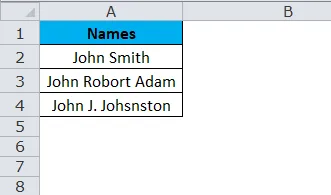
Nell'esempio sopra, non possiamo semplicemente applicare DESTRA con numeri specificati perché il cognome di ogni dipendente è diverso.
Per il primo impiegato gli ultimi 4 caratteri sono 5 ma per il secondo è 11 (incluso lo spazio, ad esempio Robort Adam) e per il terzo, è 12 (incluso lo spazio, ad esempio J. Johnston)
Qui dobbiamo usare la funzione LEN & FIND per determinare il numero di caratteri dal testo dato.
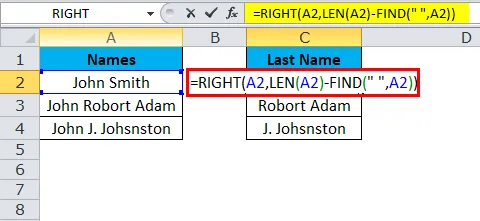
Quindi il risultato sarà:
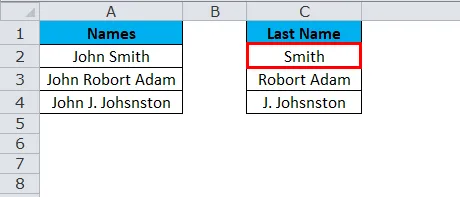
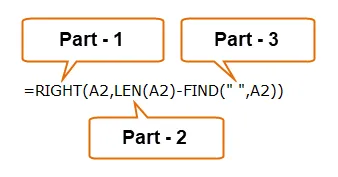
Parte 1: questa parte determina il testo desiderato che si desidera estrarre i caratteri.
Parte 2: la funzione LEN ti darà il numero totale di caratteri nell'elenco. Vedremo l'articolo dettagliato su LEN nei prossimi articoli.
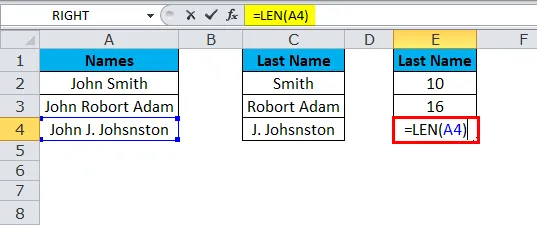
Il risultato è:
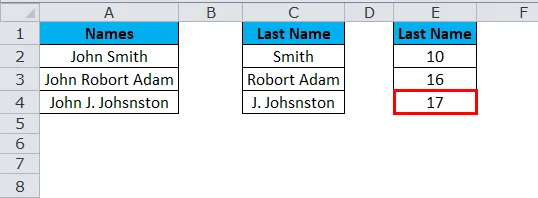
Parte 3: La funzione FIND determina da quale spazio inizia il numero, ovvero la fine del nome. Vedremo l'articolo dettagliato su FIND nei prossimi articoli.
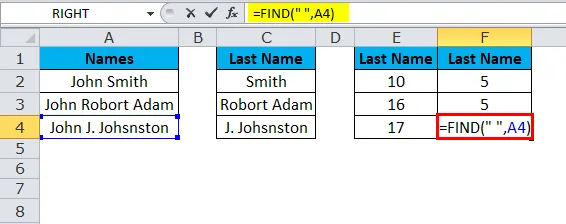
Il risultato è:
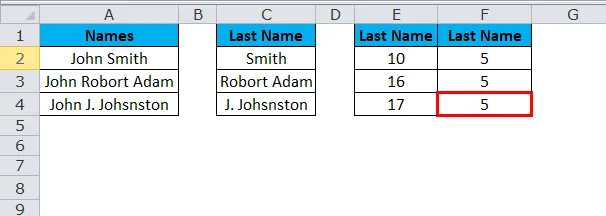
Len dà 10 caratteri e trova dà 5 caratteri per il primo impiegato. Ciò significa che LEN - FIND (10 - 5) = 5 caratteri dalla parte destra.

Il risultato sarà Smith .
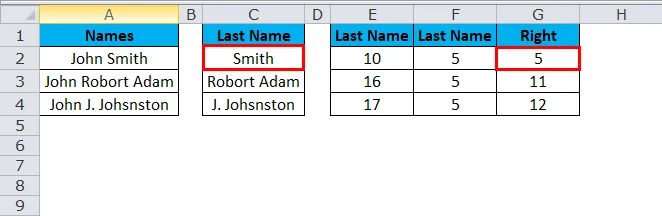
Len dà 16 caratteri e trova dà 5 caratteri per il primo impiegato. Ciò significa che LEN - FIND (16 - 5) = 11 caratteri dalla parte destra.

Il risultato sarà Robort Adam.
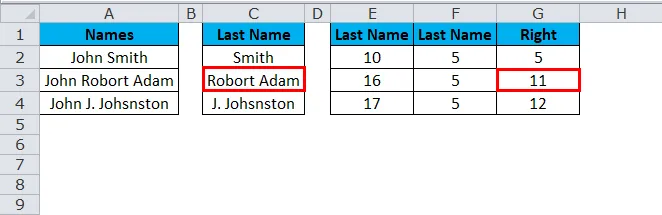
Len dà 17 caratteri e find dà 5 caratteri per il primo impiegato. Ciò significa che LEN - FIND (17 - 5) = 12 caratteri dalla parte destra.
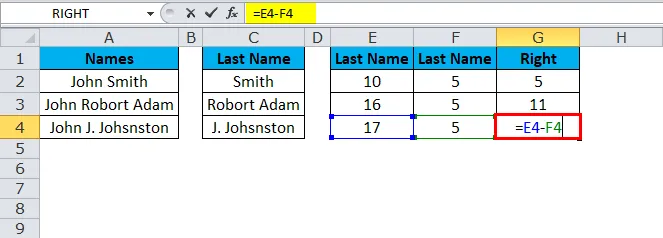
Il risultato sarà J. Johsnston.
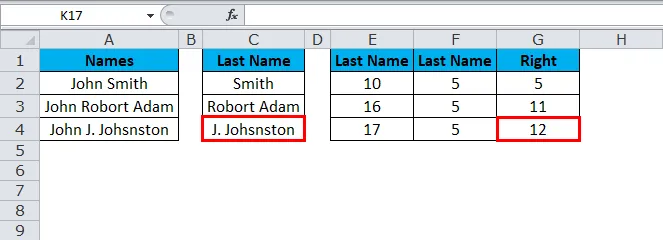
Nota: lo spazio è anche considerato come un personaggio.
Esempio n. 4
Consideriamo lo stesso esempio di cui sopra. Nomi dei dipendenti e devi estrarre il cognome separatamente. cioè solo ADAM, non ROBORT ADAM.
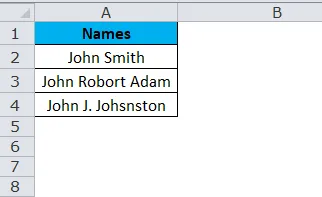
Questo viene fatto usando la formula LEN, FIND e SUBSTITUTE insieme alla funzione DESTRA in Excel.
La prima funzione SOSTITUTIVA sostituirà lo spazio ("") con "#" e poi LEN, una funzione dedurrà il numero di caratteri dello spazio dalla funzione SOSTITUTIVA per ottenere solo i caratteri del cognome.

Quindi il risultato sarà:
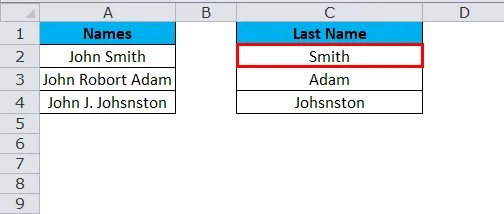
Esempio n. 5
Dalla tabella seguente estrai l'ultimo numero fino a trovare uno spazio.

Si tratta di un po 'di dati complessi ma, tuttavia, possiamo estrarre gli ultimi caratteri utilizzando la funzione DESTRA in Excel insieme alla funzione TROVA.
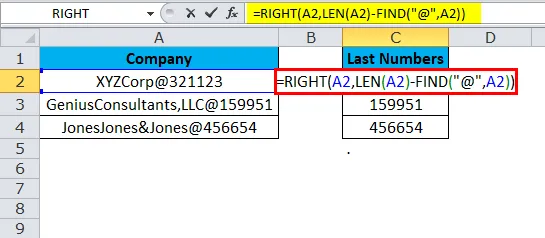
Quindi il risultato sarà:

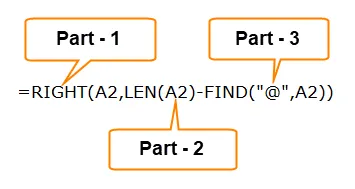
Parte 1: questa parte determina il testo desiderato che si desidera estrarre i caratteri.
Parte 2: la funzione LEN ti darà il numero totale di caratteri nell'elenco.
Parte 3: La funzione FIND determina da quale numero inizia " @" .
Esempio n. 6
Di seguito sono riportati gli errori rilevati durante l'utilizzo del software basato sul Web. È necessario estrarre la sottostringa dopo l'ultima occorrenza del delimitatore.
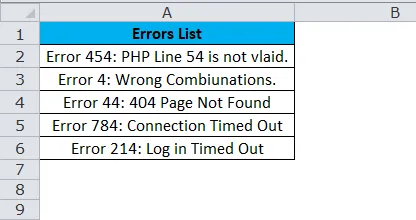
Questo può essere fatto dalla combinazione di LEN, SEARCH & SUBSTITUTE insieme alla funzione RIGHT in Excel.

- Il primo passo è calcolare la lunghezza totale della stringa usando la funzione LEN: LEN (A2)
- Il secondo passo è calcolare la lunghezza della stringa senza delimitatori usando la funzione SOSTITUTIVA che sostituisce tutte le occorrenze di due punti con nulla: LEN (SOSTITUTO (A2, ":", ""))
- Infine, sottraggiamo la lunghezza della stringa originale senza delimitatori dalla lunghezza totale della stringa: LEN (A2) -LEN (SOSTITUTIVO (A2, ”:”, ””))
Quindi il risultato sarebbe:

Esempio n. 7
La funzione DESTRA in Excel non funziona con le date. Poiché la funzione DESTRA è una funzione di testo, può estrarre anche numeri ma non funziona con le date.
Supponiamo di avere una data nella cella A1 "22-ott-18"

Quindi proveremo a estrarre l'anno con la formula.
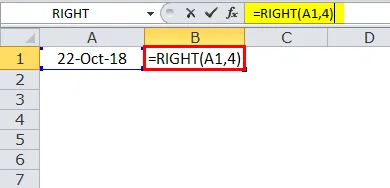
Il risultato sarebbe 3395.

In ideologia excel 3395 significa 2018 se il formato è in Date. Quindi la funzione DESTRA in Excel non la riconoscerà come una data ma come al solito solo come un numero.
Funzione VBA DESTRA
In VBA, anche noi possiamo usare la funzione DESTRA. Di seguito è riportata la semplice illustrazione della funzione VBA corretta.

Se esegui il codice sopra, ti darà il risultato di seguito.

Cose da ricordare sulla funzione DESTRA in Excel
- La formattazione dei numeri non fa parte di una stringa e non verrà estratta o conteggiata.
- La funzione destra in Excel è progettata per estrarre i caratteri dal lato destro di un testo specificato.
- Se l'utente non specifica l'ultimo parametro, utilizzerà 1 come impostazione predefinita.
- Num_chars deve essere maggiore o uguale a zero. Se è un numero negativo, genererà l'errore come #VALORE.
- Una funzione DESTRA non darà risultati accurati in caso di formattazione della data.
- Nel caso di set di dati complessi, è necessario utilizzare altre funzioni di testo come LEN, SEARCH, FIND e SUBSTITUTE per ottenere il parametro Num_chars.
Articoli consigliati
Questa è stata una guida alla funzione DESTRA in Excel. Qui discutiamo della formula DESTRA in Excel e di come utilizzare la funzione DESTRA in Excel insieme ad esempi pratici e modello Excel scaricabile. Puoi anche consultare i nostri altri articoli suggeriti:
- Funzione IPMT in Excel con esempi
- TRANSPOSE Formula in Excel
- Usi della funzione SCEGLI in Excel
- Migliori esempi di funzione FV in Excel